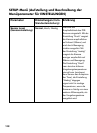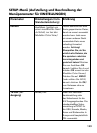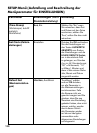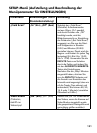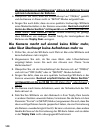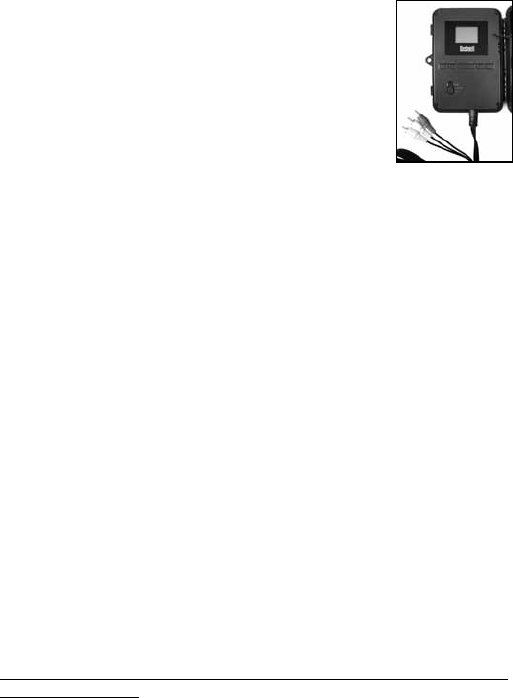
136
(etwa einen digitalen Bilderrahmen) mit einem
standardmäßigen Videoeingang (RCA-Buchse) an den
A/V-Ausgang der Trophy Cam an und verwenden dazu das
mitgelieferte Kabel. Dann:
• Bringen Sie den Einschaltknopf in den (SETUP)
-Modus (stellen sie das Gerät erst auf (OFF)).
• Drücken Sie die OK-Taste. Auf dem Videomonitor
erscheint die zuletzt gemachte Aufnahme. Drücken
Sie zum Abspielen von Videoaufnahmen die Tasten
AUFNAHME (RECHTS). Nochmaliges Drücken
stoppt das Video.
• Durch Drücken der Aufwärts-Taste gelangen Sie zum vorherigen Bild
oder Video, mit der Abwärts-Taste zum nächsten. Bei der Ansicht der
Bilder werden die Anzahl aller bereits gemachten Aufnahmen auf der SD-
Karte und ein Verzeichnis der angezeigten Aufnahme in der Mitte des LCD-
Bildschirmes sowie unten auf dem Videomonitor gleichzeitig angezeigt.
• Drücken Sie auf OK, um in den Modus Live-Ansicht zurückzukehren
(SETUP-Modus) wenn das Abspielen beendet ist.
Bilder durch Anschließen der Kamera an einen Computer ansehen
Sie können jederzeit die Kamera vom Baum abmontieren und sie mit dem USB-
Anschluss an einen Computer anschließen. Der Computer erkennt die Kamera
als “Wechseldatenträger” ohne dass das Installieren von Treibern oder Software
erforderlich ist. Wenn Sie die Fotos oder Videos mit einem PC (oder Mac*)
ansehen, schließen Sie das Gerät zuerst mit dem mitgelieferten USB-Kabel
an einen Computer an. Sehen Sie dann die auf der SD-Karte gespeicherten
Aufnahmen mit einer handelsüblichen Software oder einer bereits auf dem
PC installierten Software im Verzeichnis \DCIM\100EK113 an. Die neuen
Aufnahmen oder Videos werden fortlaufend in der Reihenfolge ihrer Aufnahme
nummeriert. Sie sehen beispielsweise die Dateibezeichnungen “PICT0001.
JPG”. Durch die Endung des Dateiformats lässt sich erkennen, ob es sich um ein
Standbild (Endung .jpg) oder Video (Endung .avi, .mov) handelt.
Für die Ansicht der Videodateien auf einem Mac ist eventuell eine weitere
Software erforderlich.
Kabel für den
A/V-Ausgang